
שדרוג הכונן הקשיח SSD בזול!
כונן SSD קונים בחו"ל!
יש הבדלים עצומים במחירי כוניי SSD בין ישראל לקנייה מאמאזון ביומיום (שלא נדבר על מבצעים!!) למשל בזמן כתיבת מילים אלו כונן SSD 1TB SanDisk עולה, כולל משלוח והכל מחיר סופי ביד: 764ש"ח ב-ksp ועולה 799ש"ח מwallashops אבל באמאזון כולל משלוח עד הבית והכל הכל – 155$ שהם כ-560ש"ח נכון להיום אז חסכתם 200 שקלים לפחות!! בלי שהייתם צריכים לחכות למבצע, בלי שחיפשתם קופון.. ככה ברגיל בלי לתכנן מראש.
שימו לב!
- פתיחת המחשב עשויה להפר את תנאי האחריות של המחשב. ודאו קודם עם החנות/ספק האחריות.
- לא כל הSSD נולדו שווים…יש מחשבים עם מקום ל2.5", יש כאלו עם M.2 ויש אף כאלו עם M.2 קצר ועוד סוגים אקזוטיים יותר. ודאו היטב בחיפוש ברשת והמפרט של הדגם הספציפי שלכם מהו הSSD המתאים.
- רצוי- יכולות טכניות בסיסיות וידיים עדינות. קל מאוד לשבור מקשים, או לקרוע חוט וליצור נזק יקר…אם עובדים במדוייק ובמסודר עם מדריכים מיוטיוב לדגם הספציפי שלכם – (כולל שמירת סדר הברגים!) אפשר להצליח ולסיים עניין תוך דקות. אם תהיו אגרסיבים/חסרי סבלנות ודיוק – זה עלול לעלות לכם ביוקר.
- לא לכל מחשב יש 2 סלוטים! אם למחשב שלכם יש רק סלוט אחד עליו מין הסתם מותקנת גם מערכת ההפעלה ונמצאים גם כל הקבצים שלכם, תידרשו לגבות ולהעתיק הכל לכונן החדש. על כך נפרט במדריך אחר.
מדריך התקנה עצמית
כל מחשב הוא קצת שונה.. אבל העיקרון זהה בכולם. את המדריך המצולם נציג על Lenovo Flex 5 אבל כאמור העיקרון זהה לכל מחשב (בהתחשב בהסתייגויות הנ"ל).
- מכבים את המחשב לחלוטין (לא מצב שינה)
- מבררים באינטרנט (או שואלים כאן בתגובות לכתבה בצירוף הדגם של המחשב שלכם) היכן נמצא המקום (ה-slot) של הכונן הקשיח שלכם.
- במקרה שלנו יש להסיר את גב המחשב, זה כרוך בפתיחת 10 ברגים קטנים:



שימו לב! כאשר מסיימים להסיר את כל הברגים מגב המחשב, הגב שלו עדיין נשאר מחובר, כיום רוב המכשירים האלקטרונים מחוברים עם קליפסים שמחזיקים את גב המכשיר במקום גם ללא ברגים. הפתיחה שלהם נעשית בכוח, וזה טיפה מפחיד… מרגיש לרגע כאילו שוברים את גב המחשב, אבל אל דאגה, הם אמורים להיות תפוסים ככה בכוח. הדרך לשחרר את גב המכשיר היא בעזרת מחלץ פלסטיק לעולם לא מתכת! שזה כלי שלא חייבים באמת לקנות, אפשר לאלתר תחליף כמו כרטיס אשראי ישן שעוזר להפריד את הגב ואפילו הציפורן שלכם אם היא מספיק חזקה.. ואפשר גם לקנות זה עולה כמה שקלים בודדים. אני משתמש במפרט של גיטרה בכלל 😉 - זיהינו את מקום השמור לכונן SSD בגודל 2.5 אינטש בפינה הימנית. יש שם כרגע Dummy שזה גוף מתכת בגודל של כונן שממלא את מקומו. ה-Dummy מחובר למסגרת דרך 4 ברגים, והמסגרת מתחברת למחשב דרך שני ברגים. המשימה שלנו היא פשוטה, להסיר את ה-Dummy מהמסגרת (לפתוח 4 ברגים בצידי המסגרת) ולחבר במקומו את ה-SSD שלנו (לסגור את 4 הברגים בצידי המסגרת):

- כעת מחברים את המסגרת (שה-SSD כבר בתוכה) בחזרה למחשב תוך שמוודאים שמכניסים את הכונן ל-slot שלו בדחיפה עד הסוף (השיניים המוזהבות בראש הכונן מתחברות ללוח האם של המחשב בחיבור ייעודי):

- זהו זה!! היה ממש קל לא? עכשיו מרכיבים את גב המחשב בחזרה (שומעים קליקים בשעה שהקליפסים נתפסים למקום) ומבריגים את כל הברגים.
- כעת יש לאתחל את הכונן במחשב, כאשר תעלו אותו בפעם הראשונה לא יופיע כונן פתאום משום שהוא לא מוגדר במחשב שלכם:
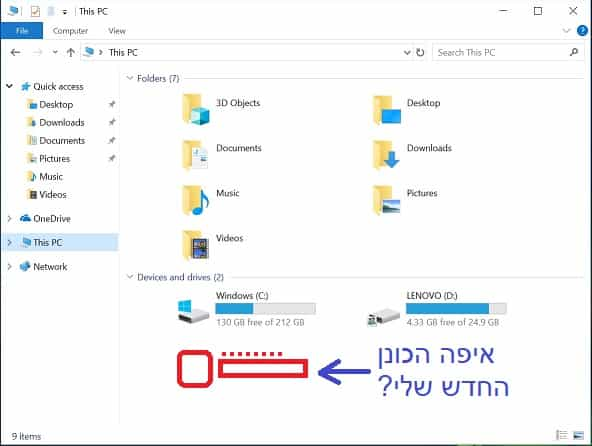
- אז לוחצים על כפתור start בפינה (סמלון חלונות) ורושמים את המילה partition כך:
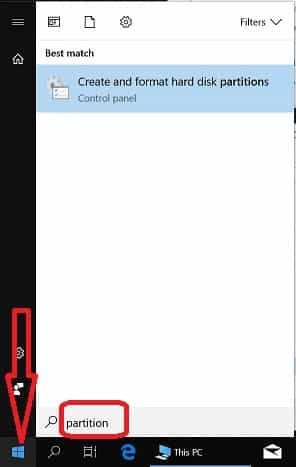
- לוחצים על אפליקציית Create and format hard disk partitions ועולה האפליקציה שמאתחלת כוננים. היא מיד תזהה שיש כונן חדש ותבקש אישור להפעילו:
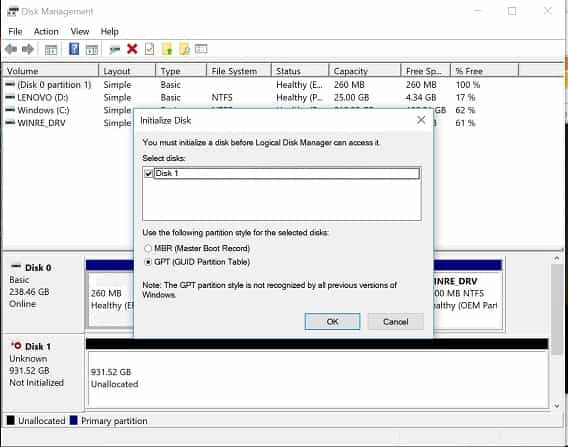
בוחרים באופציה GPT ולוחצים OK - כעת רואים שיש לנו דיסק בגודל 931.52GB שאינו מוקצה. אגב, הכונן הינו של 1TB אבל כידוע הגודל האמיתי תמיד קצת קטן יותר:
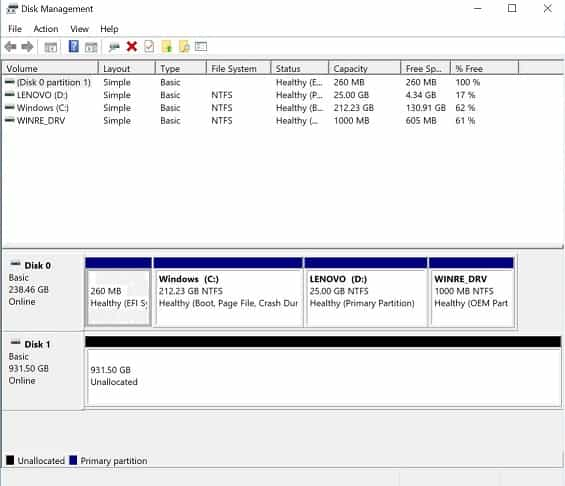
- לחיצה על הכפתור הימני של העכבר כאשר מרחפים מעל הכונן החדש שנוסף, פותח לנו תפריט:
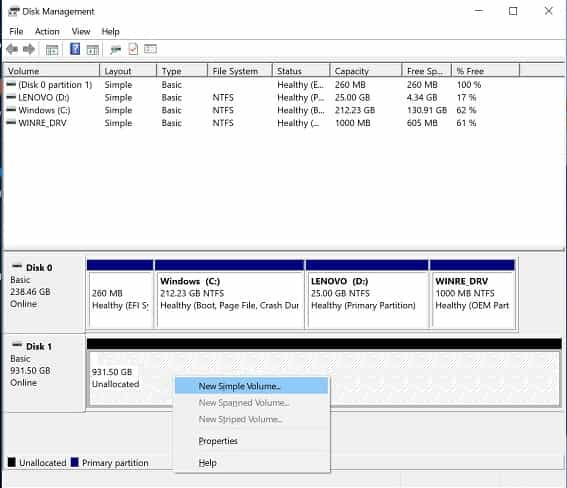
בוחרים ב New Simple Volume - כעת ניתן לבחור גודל, בעיקרון זה משמש למקרה שאתם לא רוצים כונן אחד ענקי אלא כמה קטנים. אבל אנחנו לא נסתבך, פשוט נבחר את מלוא גודל הכונן שזמין לנו 953854MB:

- כעת ניתן לבחור אות שתצייג את הכונן. אין בעיה להשאיר את הבחירה כמו שהיא.. או אם בא לכם אות מגניבה כמו X אז תרגישו חופשי. בכל אופן אצלי זה E:
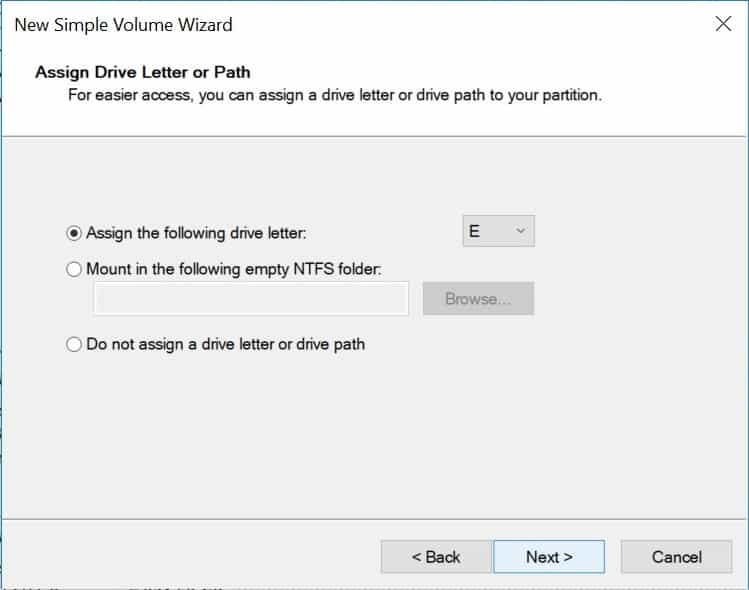
- כעת ניתנת לכם הזכות לבחור את שמו בישראל של הכונן הנולד:
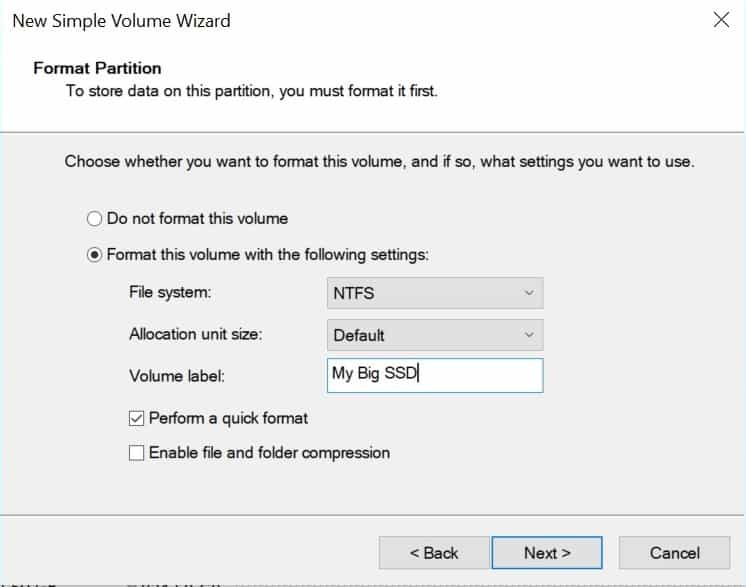
מוודאים ש-Perform a quick format מסומן - זהו זה, הכונן הוגדר, אם תיכנסו לספריות המחשב שלכם תראו אותו מופיע:
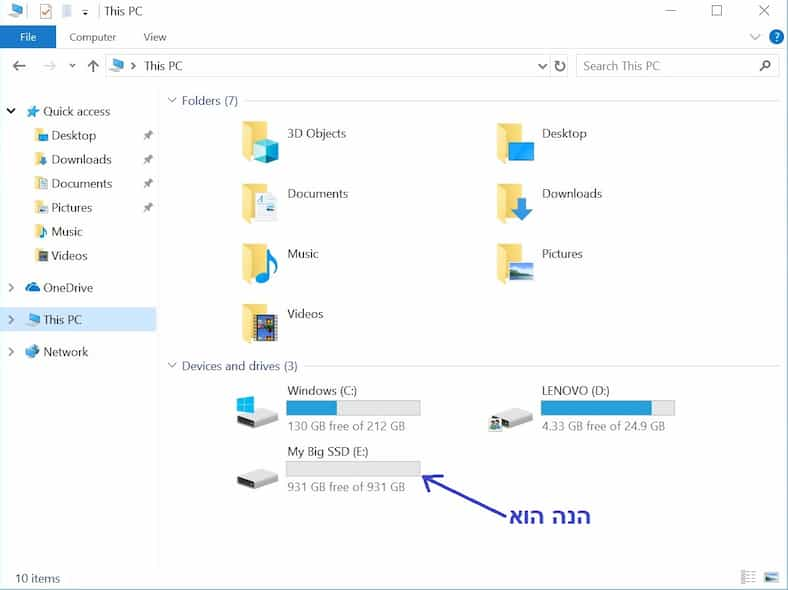
- תתחדשו!








תודה רבה על המדריך
לא ציינת את סוג כונן, איזה חברה.
אני אישית ממליץ לקנות מחברות שמייצרות שבבים למשל
CRUICAL שהיא חברת בת של MICRON יצרנית שבבים גדולה מאוד
סמסונג מייצרת הכל כולל בקר אם איני טועה
SANDISK היא יצרנית שבבים אני די בטוח
לא ממליץ ללכת על SSD זולים אחרי חודש שימות הכונן
לכו חפשו את החברים שלכם.
כל כונן יכול למות פתאום. לכל כונן יש אורך חיים ממוצע. כמובן שכדאי לקנות מחברות טובות סאנדיסק, סמסונג ועוד רבות וטובות. אני שותף להמלצה שלך שלא לקנות כונן חסר שם.
אפשר להעביר את מערכת ההפעלה לכונן הזה?
תוכל לעשות CLONE בעזרת Acronis True Image או דומה.
התוכנה כולה אמנם עולה כסף אך את הפונקציה הזאת הם נותנים חינם.
אתה מוריד את גירסת הנסיון, צורב רק את הקובץ ISO של ACRONIS ומעלה אותו ב BOOT.
בהצלחה לך.
בהחלט כן, אבל זה תהליך יותר ארוך, הדרך שאני בדרך כלל עושה היא הסרת הכונן המקורי של המחשב, התקנת כונן חדש ואז התקנת Windows מכונן USB בעזרת הכלי הרשמי של מייקורסופט:
https://www.microsoft.com/he-il/software-download/windows10
אחרי שמותקנת מערכת ההפעלה על הכונן החדש, אני מחבר שוב את הכונן הישן. זו בעיני הדרך הקלה ביותר אבל לא היחידה.
נשתדל לעשות מדריך מפורט יותר בהמשך.
מדריך הוספת SSD במקום כונן האופטי שקיים:
https://www.youtube.com/watch?v=tRuIydHUMuM
פספסת את הנקודה העיקרית!!
וזה שכונן המערכת יהיה SSD
זה ממש מחיה לפטופים גוססים
מסכים שזה הבדל שמיים וארץ בביצועי מחשב אם מערכת ההפעלה על כונן ssd. אבל זה מדריך שלב ב’ למתקדמים יותר ומרגע שיש לך כונן ssd מותקן במחשב, תמיד ניתן לעשות אותו. כך שהמדריך הנל לא סותר את האופציה בעתיד. אגב, בהרבה מחשבים היום מערכת ההפעלה כבר נמצאת על ssd ולא צריך להעביר אותה (כך היה אצלי).
אפשר הסבר איך אני יודע איזה כונן מתאים למחשב שלי?